WPS演示中PPT批量添加logo教程
相信很多小伙伴在制作ppt的时候都会遇到以下情况:我们需要在每页ppt中添加同一个logo,但一个个添加不仅麻烦还很不方便,那么怎么办呢?ppt母版功能的使用就能很好解决这个问题,下面小编就来为大家介绍母版的使用方法。
具体如下:
1. 首先打开电脑上的WPS演示,新建一个空白PPT。

2. 接着在页面上端找到并点击“视图”,在其下弹出的选项中选择“幻灯片母版”。
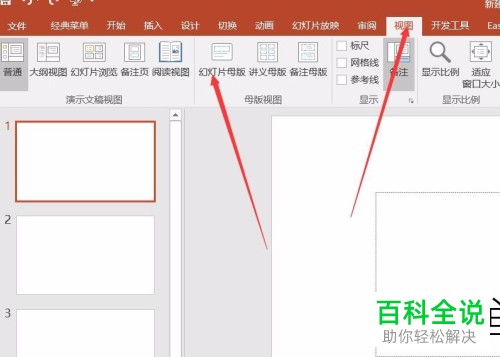
3. 之后我们就会进入母版编辑页面。
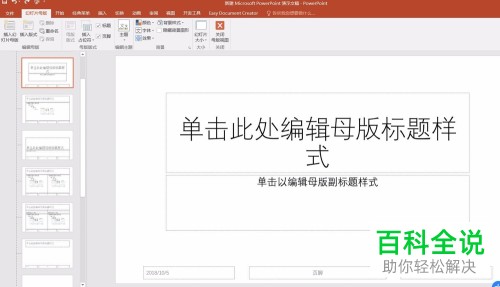
4. 在母版中,确定我们要插入logo的位置,然后点击页面上端的“图片”,将我们需要的logo插入到刚刚选好的位置中。
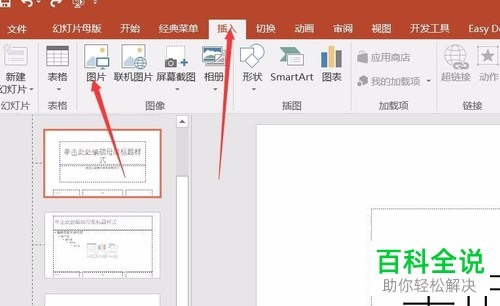
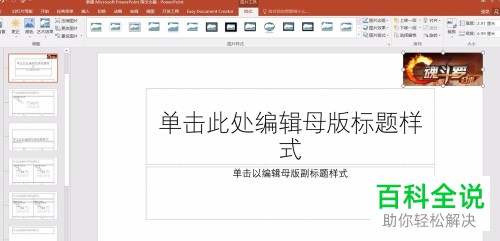
6. 完成后退出母版,我们就能发现ppt中每一页同样的位置中都会出现我们刚刚添加的那个logo。
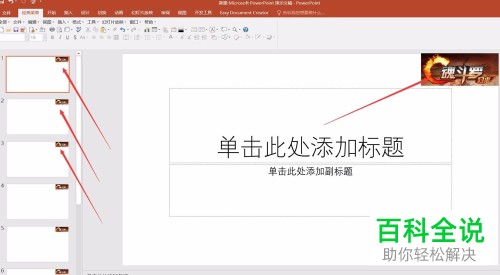
以上就是小编为大家介绍的WPS演示中PPT批量添加logo教程,希望能帮到你~
赞 (0)

